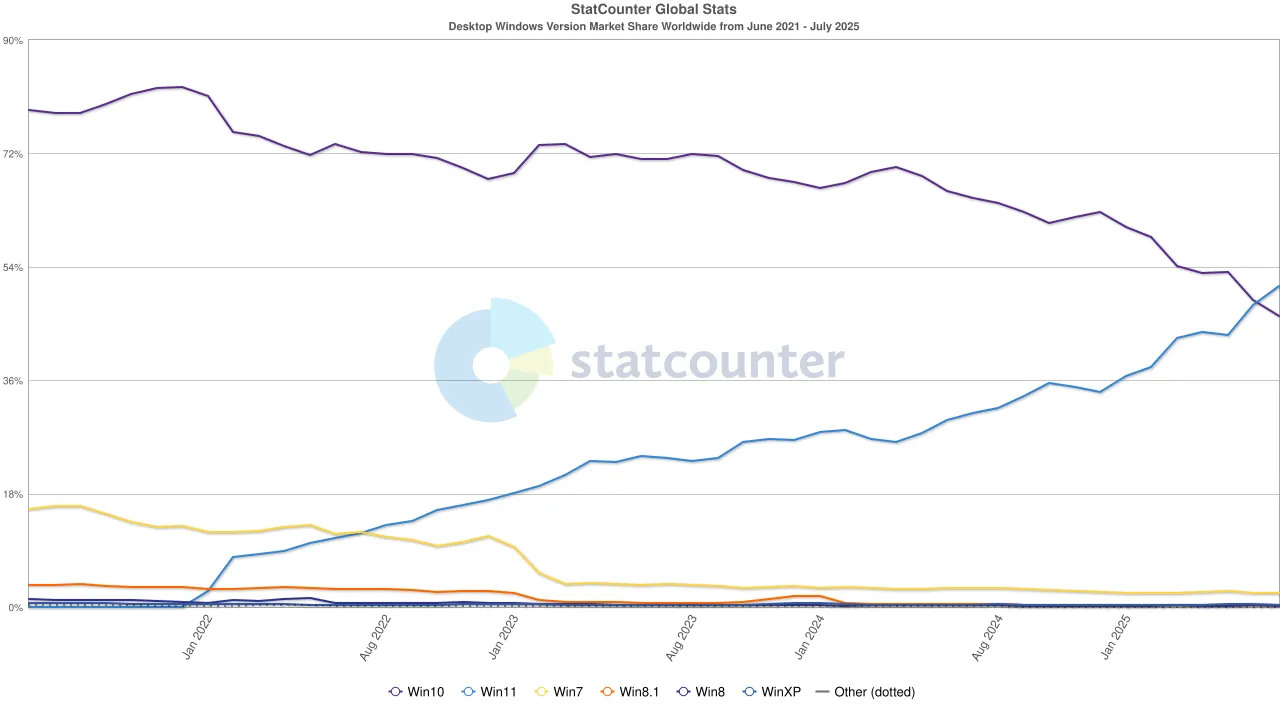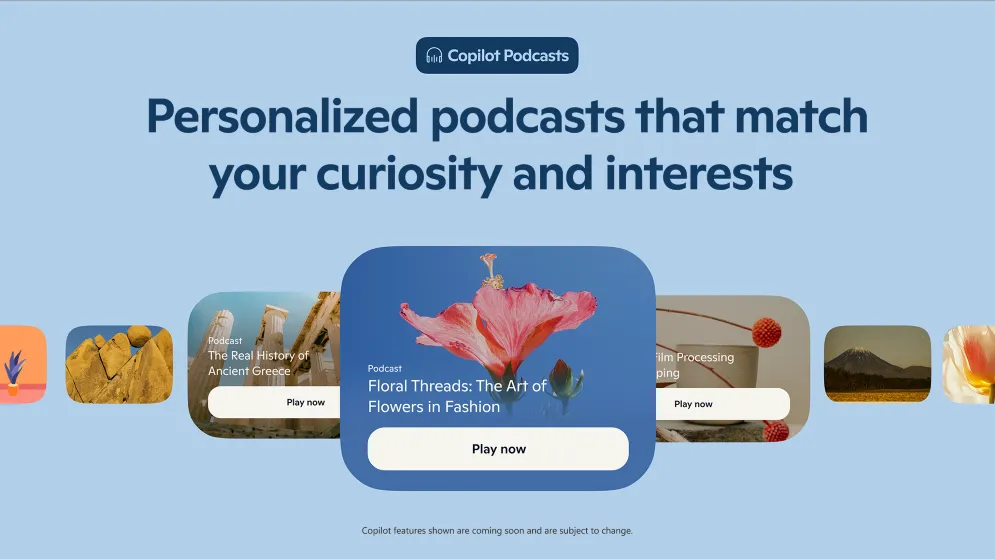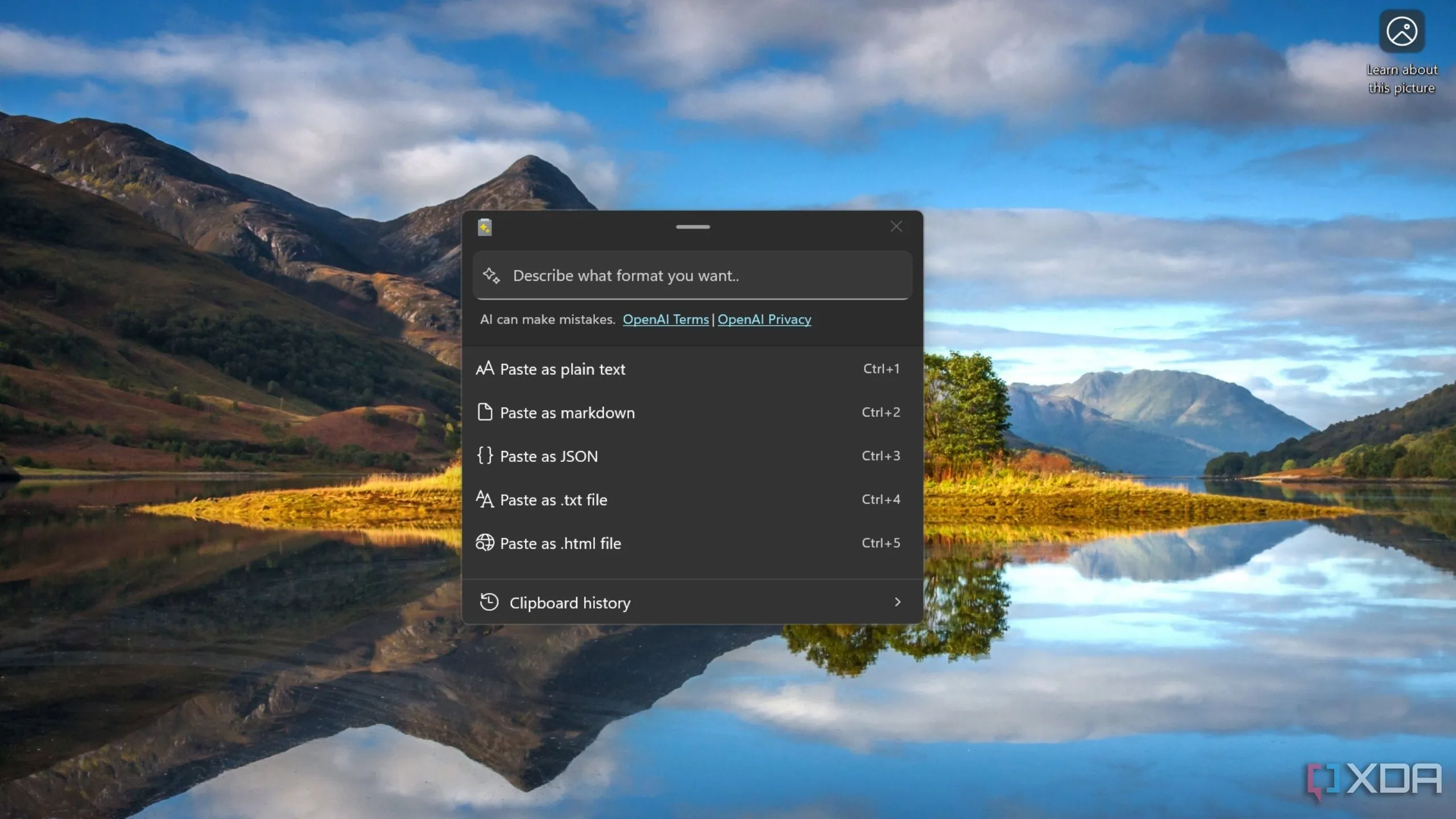Windows Subsystem for Linux (WSL) đã trở thành một công cụ không thể thiếu cho các nhà phát triển và người dùng muốn tận dụng sức mạnh của Linux ngay trên Windows mà không cần máy ảo hay cài đặt song song. Sau thời gian dài mong đợi, Microsoft đã chính thức thông báo hỗ trợ Fedora Linux, mang đến thêm một lựa chọn phân phối Linux mạnh mẽ cho cộng đồng người dùng WSL.
Fedora Linux Đã Chính Thức Hỗ Trợ Windows Subsystem for Linux
Việc Fedora Linux được hỗ trợ chính thức trên Windows Subsystem for Linux đánh dấu một bước tiến quan trọng, giúp việc tiếp cận và sử dụng môi trường Linux chuyên nghiệp trở nên dễ dàng hơn bao giờ hết. Thông báo này được Jeremy Cline từ bộ phận Kỹ thuật Cộng đồng Linux của Microsoft chia sẻ trên Microsoft Dev Blogs, khẳng định khả năng cài đặt và vận hành Fedora một cách liền mạch trong WSL.
Để cài đặt Fedora Linux phiên bản 42 trên WSL, bạn chỉ cần thực hiện các lệnh sau trong Command Prompt hoặc PowerShell:
wsl --install FedoraLinux-42- Sau khi quá trình cài đặt hoàn tất, khởi chạy môi trường Fedora bằng lệnh:
wsl -d FedoraLinux-42
Bạn sẽ được nhắc tạo tên người dùng. Theo mặc định, tài khoản này không có mật khẩu và là thành viên của nhóm wheel, cho phép bạn sử dụng sudo để thực thi các lệnh yêu cầu đặc quyền cao.
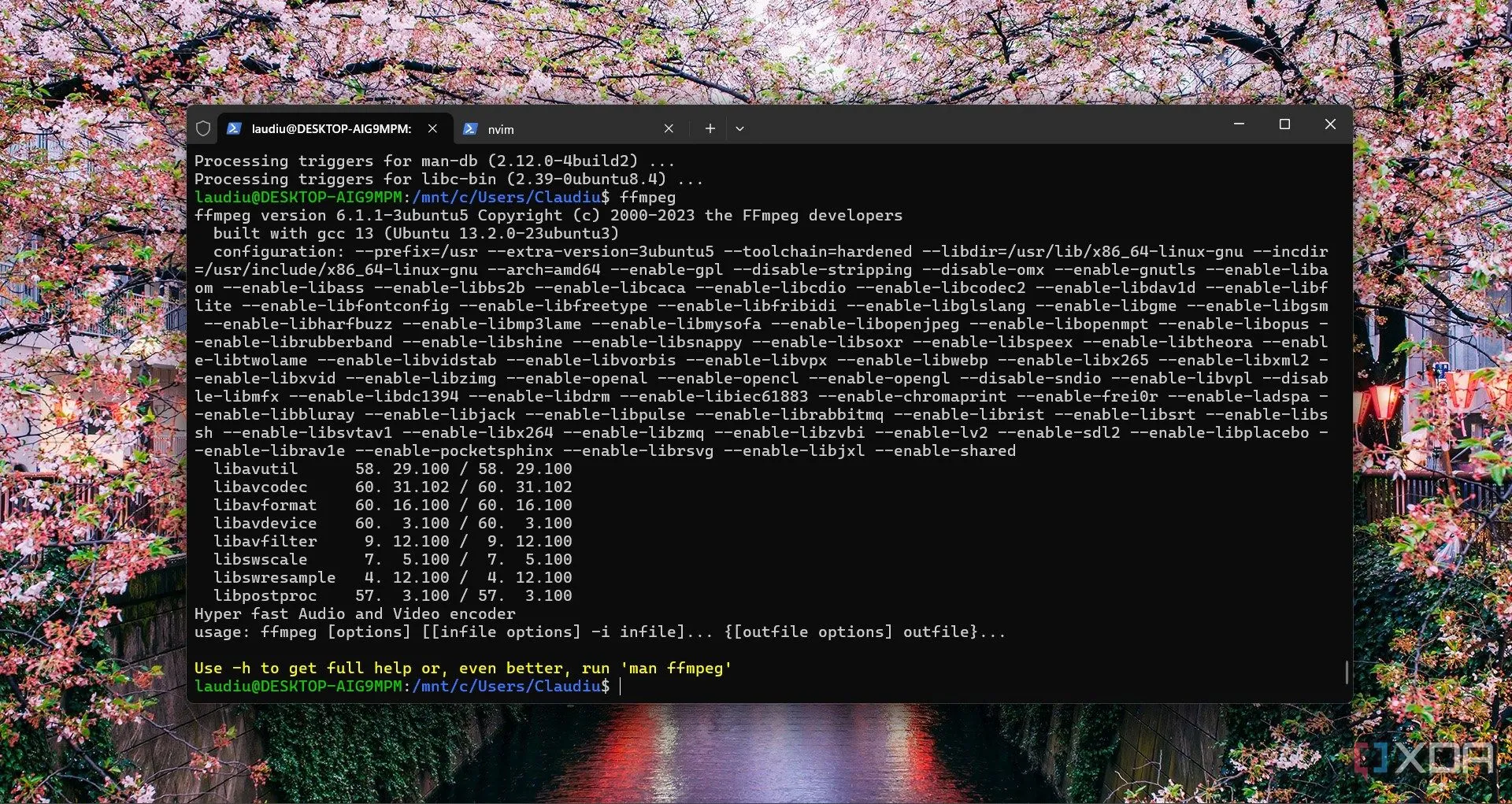 Sử dụng lệnh ffmpeg trên môi trường Fedora Linux trong WSL trên Windows
Sử dụng lệnh ffmpeg trên môi trường Fedora Linux trong WSL trên Windows
Đối với những ai muốn chạy các ứng dụng đồ họa trên Fedora trong WSL, Jeremy Cline cũng lưu ý rằng Fedora có thể sử dụng Flatpak. Tuy nhiên, Flatpak không được cài đặt sẵn. Bạn cần chạy lệnh sudo dnf install flatpak để cài đặt. Sau đó, hãy tham khảo hướng dẫn của Flathub để dễ dàng cài đặt các ứng dụng đồ họa yêu thích.
Đây mới chỉ là sự khởi đầu cho Fedora trên WSL. Microsoft đang tiếp tục nỗ lực để tích hợp khả năng tăng tốc phần cứng cho các ứng dụng đồ họa và cải thiện trải nghiệm Flatpak. Điều này hứa hẹn một tương lai đầy tiềm năng cho việc sử dụng Fedora Linux trong môi trường Windows.
Kết luận
Việc Fedora Linux chính thức có mặt trên WSL mở ra nhiều cơ hội mới cho người dùng Windows muốn khám phá hệ sinh thái Linux mạnh mẽ. Với các bước cài đặt đơn giản và khả năng chạy ứng dụng đồ họa, Fedora trên WSL chắc chắn sẽ là một công cụ hữu ích. Hãy thử trải nghiệm WSL và Fedora Linux ngay hôm nay để tối ưu hóa quy trình làm việc của bạn!